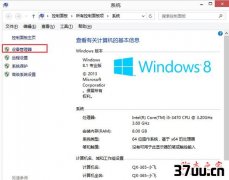联想y50 70,怎么购买正版win8
Win8怎么看电脑配置? 决定一台电脑性能最核心的硬件,主要由CPU、显卡、内存以及硬盘决定,而与所安装的系统关系并不大,也就是说,无论是Win8/7还是XP系统,看电脑配置好快,主要是看CPU、显卡以及内存这三大核心硬件。
那么Win8怎么看电脑配置?这里推荐大家两种方法。
一、通过设备管理器以及我的电脑属性,查看电脑CPU、显卡、内存配置,下面笔者以自己的Win8笔记本为例,教大家如何看电脑的核心硬件。
1、在Win8/8.1传统桌面上的这台电脑上右键,然后点击下方的属性,可以打开系统界面,如下图所示:
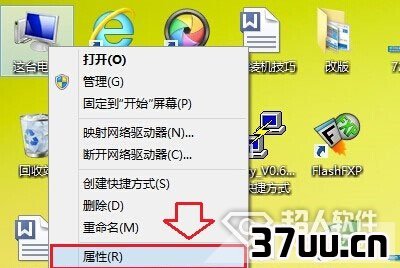
2、打开Win8/8.1属性界面后,我们这里可以看到处理器、内存、系统等信息,另外在左侧上部,还可以看到设备管理器入口,点击进去,还可以查看到电脑显卡信息,如下图所示:
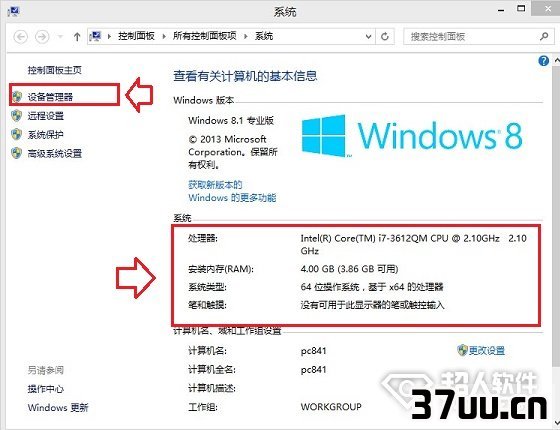
3、点击设备管理器之后,还可以查看到显卡硬件信息,点击显示适配器,即可看到电脑显卡的型号信息了,如下图所示:
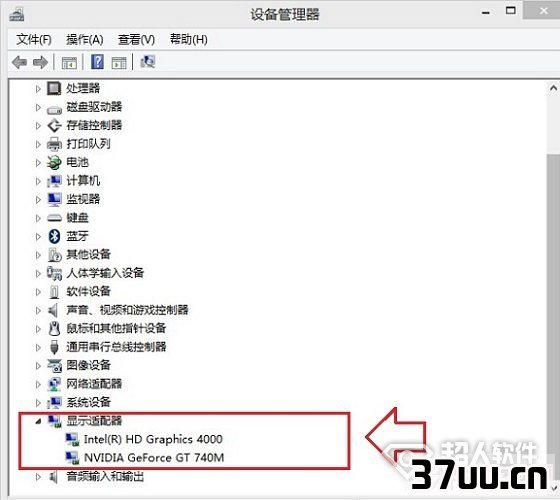
通过以上查看到的处理器、显卡、内存等信息,就可以判断电脑配置如何了。
比如笔者笔记本电脑搭载了i7处理器,搭配了GT740+ HD4000(i7内置核心显卡)、运行4GB内存,整体配置还是比较主流的,大家可以结合笔记本/台式机CPU和显卡天梯图去具体判断电脑性能。
二、通过鲁大师快速查看CPU、显卡、内存等电脑配置信息如果大家觉得通过以上方法查看电脑配置信息比较麻烦或者不够全面的话,还可以通过在电脑中安装鲁大师,然后安装运行,即可详细的检测到全面的电脑配置硬件信息,如下图所示:
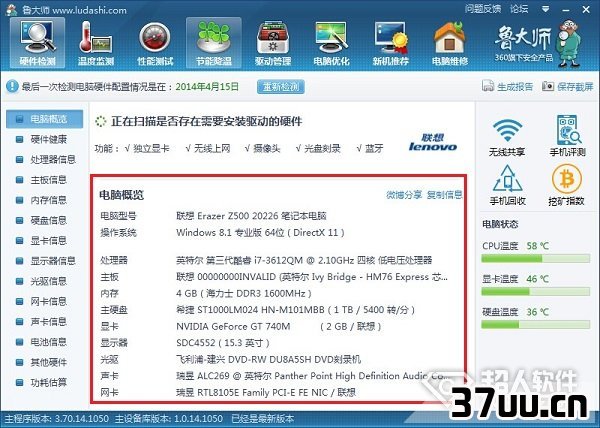
如图,通过鲁大师软件,可以更为快速与全面看到电脑配置硬件信息,并且还可以通过鲁大师软件的性能测试功能,测试电脑的性能如何,如下图所示:
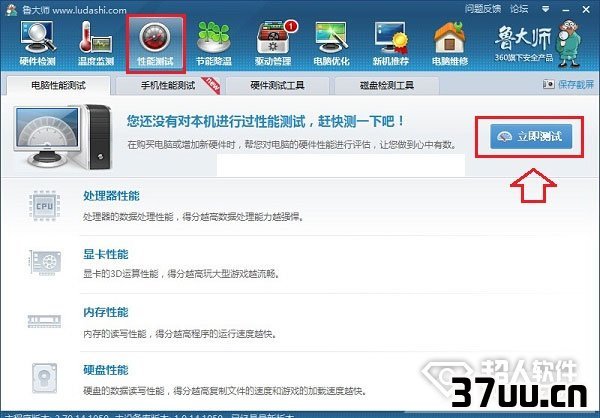
另外大家也可以结合CPU和显卡天梯图去判断Win8电脑搭配的CPU和显卡性能档次如何。
声明:
本文内容由电脑高手网整理,感谢笔者的分享!刊登/转载此文目的在于更广泛的传播及分享,但并不意味着赞同其观点或论证其描述。
如有版权或其它纠纷问题请准备好相关证明材料与站长联系,谢谢!
版权保护: 本文由 童柔淑 原创,转载请保留链接: https://www.37uu.cn/detail/3904.html